Oppitunti taustan muokkaamisesta Photoshopissa
Useimmat ihmiset haluavat täydellisyyttä kuvissaan. He ovat erittäin tarkkoja kuvansa yksityiskohtien suhteen. Tästä syystä valokuvaeditorit eivät voi olla käyttämättä kuvankäsittelyohjelmia lisätäkseen parannusta kuviinsa. Ja yksi tunnetuista valokuvaeditoreista, jota monet holhoavat, on Photoshop. Tämä artikkeli on erittäin hyödyllinen ihmisille, jotka haluavat oppia kuvan taustan muokkaus Photoshopissa. Ole hyvä ja luota alla oleviin yksityiskohtiin.

- Osa 1. Taustan muokkaaminen Photoshopissa
- Osa 2. Helpompi tapa muokata taustaa verkossa
- Osa 3. Usein kysytyt kysymykset taustan muokkaamisesta Photoshopissa
Osa 1. Taustan muokkaaminen Photoshopissa
Adobe Photoshop on kuvankäsittely- ja pikselöity tuotesuunnittelutyökalu, joka sisältyy Adobe Photoshop -tietokonepakettiin. Sen avulla kuka tahansa voi luoda, muokata ja muokata monenlaisia valokuvia ja digitaalisia kuvia. Lisäksi voit käyttää tätä ohjelmaa useiden kerrosten kuvien muokkaamiseen ja kuvien jakamiseen eri tiedostotyypeissä. Photoshop on kuvankäsittelyohjelma, joka on yhteensopiva sekä Mac- että Windows-järjestelmien kanssa. Lisäksi sen laajojen edistyneiden ominaisuuksien ansiosta voit käyttää sitä parantamaan otoksesi esteettistä houkuttelevuutta kiinnittämällä taustaa. Jos haluat oppia käyttämään Photoshopia valokuviesi parantamiseen, tutustu alla oleviin ohjeisiin.
Vaihe 1: Jos haluat aloittaa valokuviesi taustan muokkaamisen Photoshopissa, sinun on ensin ladattava tiedosto, jota haluat muuttaa. Voit suorittaa sen valitsemalla Avata -painiketta etusivulla. Paina sen jälkeen Valitse -välilehti ja valitse sitten Valitse ja Mask. Tai jos haluat nopeamman tavan, napsauta Alt + Control + R vakiona näppäimistölläsi.
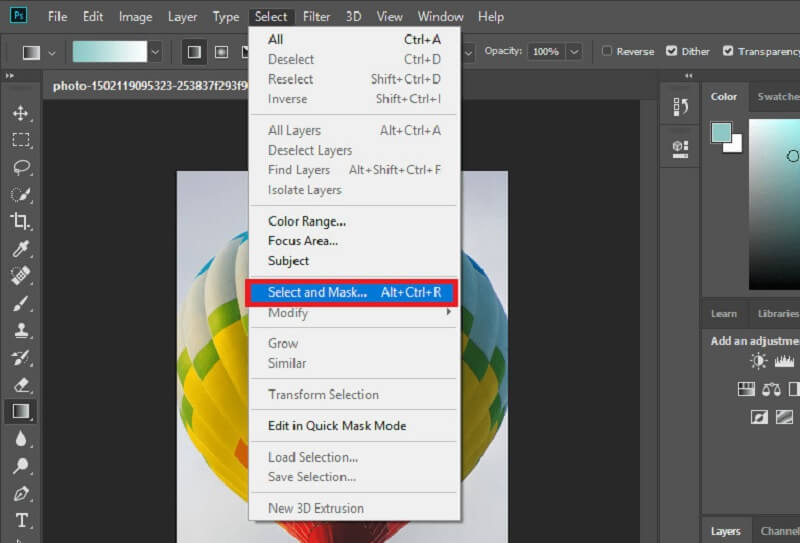
Vaihe 2: Voit tehdä maskin osista läpinäkyviä poistamalla ne. Voit kokeilla muutamia työkaluja. Lopussa naamion tulisi peittää tausta. Kun olet valmis, napsauta OK oikeassa alakulmassa palataksesi edelliseen selaimeen. Kun olet valinnut annokset, jotka haluat säilyttää, aseta Kerrosmaski. Napsauta alkuperäistä peittokuvaa hiiren kakkospainikkeella. Se näyttää avattavan luettelon vaihtoehtoineen. Sitten vain lyö Levitä kerrosmaski.
Vaihe 3: Sinulla on useita eri vaihtoehtoja valokuviesi taustan muokkaamiseen. Sinun on kuitenkin ensin luotava a Uusi kerros jotta uusi tausta voidaan sijoittaa vanhan kuvan alle. Tuo kuva käytettäväksi uutena taustana. Lopuksi käytä Control + S näppäimistölläsi tallentaaksesi muutetun kuvan välittömästi.
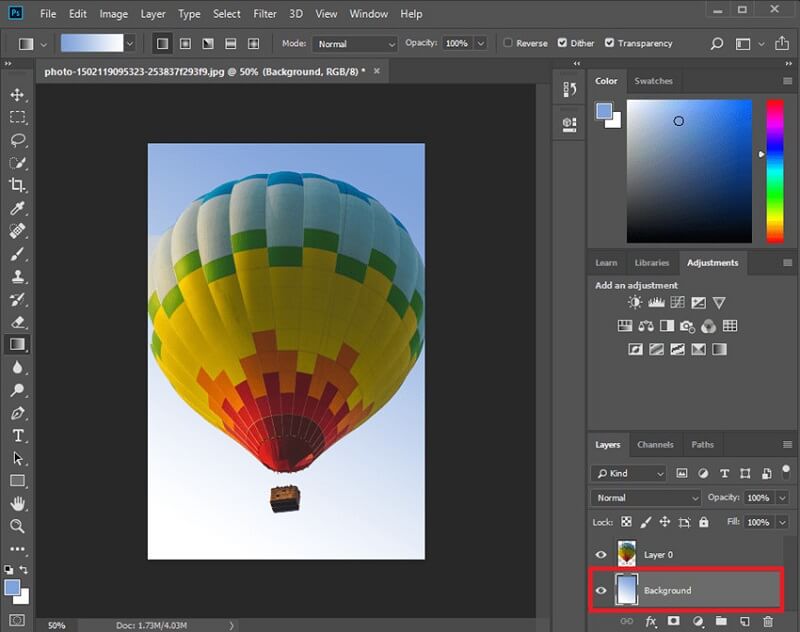
Osa 2. Helpompi tapa muokata taustaa verkossa
Monet ihmiset ovat täynnä Adobe Photoshopin muokkaustyökaluja. Siksi he etsivät vaihtoehtoista valokuvaeditoria. Hyvä että on Vidmore taustanpoistoaine verkossa. Se on verkkotyökalu, jolla on tekoälyä. Ei ihme, että useimmat käyttäjät pitävät tästä työkalusta.
Vidmore Background Remover Onlinessa on intuitiivinen käyttöliittymä, jossa voit navigoida ilman vaikeuksia. Toisin kuin muut taustakuvaeditorit, jotka toimivat vain valintatyökalun tai taikasauvan avulla, tämä online-ohjelma ei aiheuta sinulle huolta. Kun lataat kuvasi pääsivulle, se poistaa välittömästi taustan, jolloin voit muokata taustaa.
Sen lisäksi, että voit poistaa kuvan taustan, voit myös muokata sitä ja lisätä uuden taustan. Navigoimalla Vidmoren muokkausominaisuuksissa voit myös muuttaa lataamasi kuvan kokoa tai kääntää sitä, jos haluat. Lopuksi, sinulla ei ole haasteita käyttää tätä online-ohjelmaa sen kätevyyden vuoksi. Siksi useimmat käyttäjät käyttävät näitä työkaluja missä tahansa.
Voit tappaa uteliaisuuden mielessäsi katsomalla annettua opetusohjelmaa.
Vaihe 1: Ennen kuin teet mitään, sinun on etsittävä selaimesta Vidmore Background Remover Online. Kun saavut pääsivulle, paina Lataa muotokuva -painiketta näytön keskellä. Tämän jälkeen voit aloittaa kuvan lataamisen kansiostasi. Tai voit myös yksinkertaisesti vetää ja pudottaa tiedostosi näytölle.
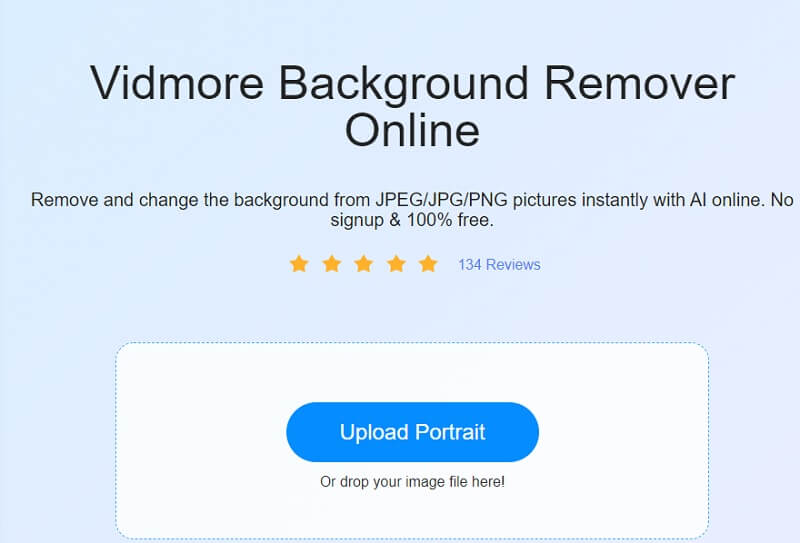
Vaihe 2: Kun olet ladannut kuvan laitteeltasi, ohjelman tekoäly poistaa automaattisesti kuvasi taustan. Sen jälkeen näytössä näkyy raaka- ja muokattu kuvasi. Ja se on merkki siitä, että voit muokata taustaa. Jatka napsauttamalla Muokata painiketta yläosassa.
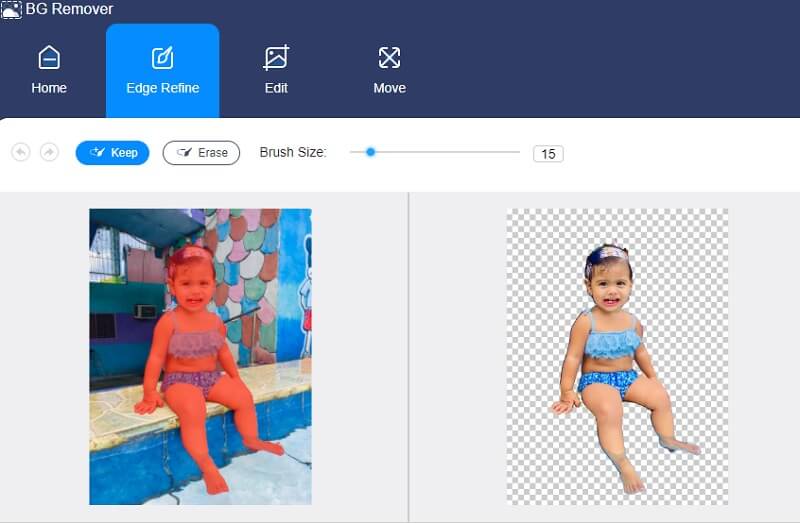
Vaihe 3: The Muokata -painike näyttää muut tärkeät muokkaustyökalut. Täältä tulee Väri, kuva ja rajaus. Voit tehdä kuvastasi houkuttelevan valitsemalla taustan haluamallasi värillä. Klikkaa Väri -painiketta yläosassa ja paina haluamaasi sävyä.
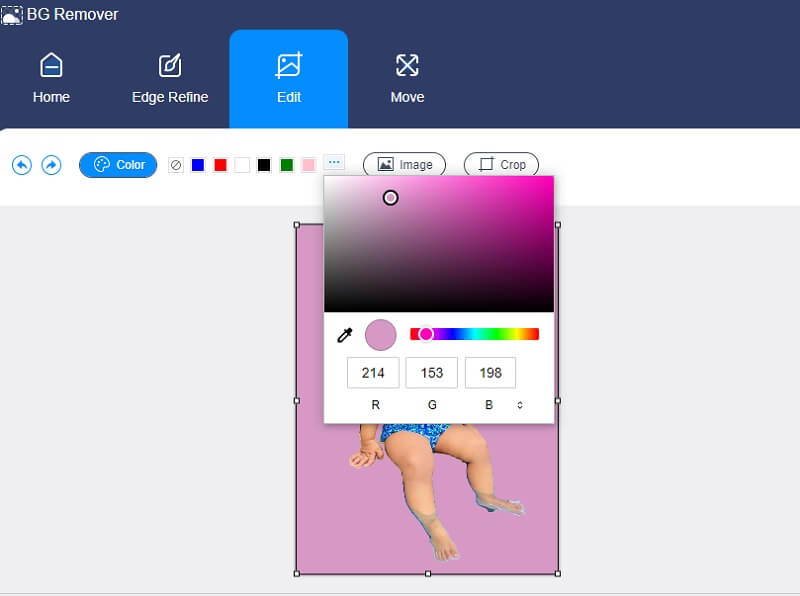
Kun olet valinnut haluamasi värin, voit myös muokata kuvan kokoa. Napauta vain Rajaa -painiketta Kuva-painikkeen vieressä, ja se näyttää sinulle erilaisen Suhde. Mutta jos et halua seurata työkalun tarjoamia suhteita, voit rajata niitä vapaasti liikuttamalla kuvan kulmia.
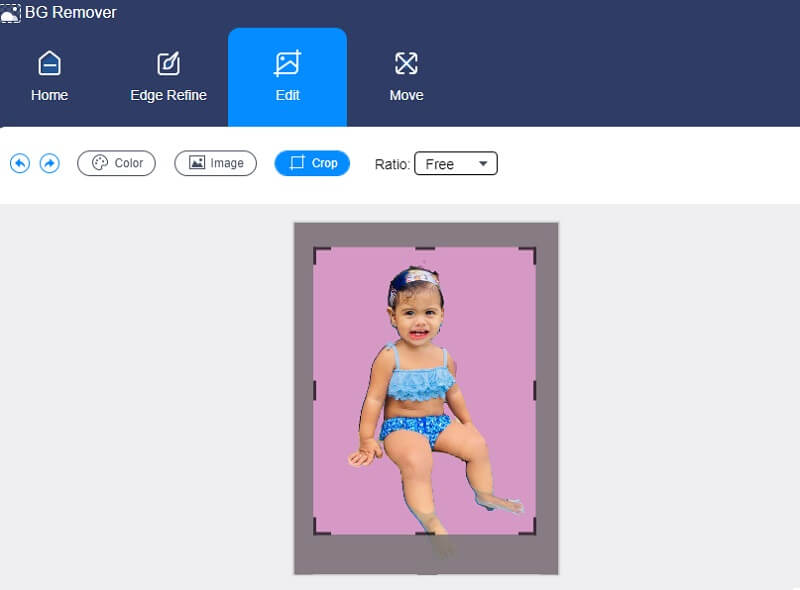
Kun olet säätänyt kuvan kokoa, voit myös muuttaa sen mittasuhteita. Voit tehdä tämän painamalla Liikkua -painiketta. The Liikkua -painike näyttää Kierto ja kääntäminen työkaluja. Jos haluat kiertää kuvaa, siirrä pistettä suuntasi mukaan. Ja jos haluat kiertää sitä, napauta Kolmiot yläosassa.
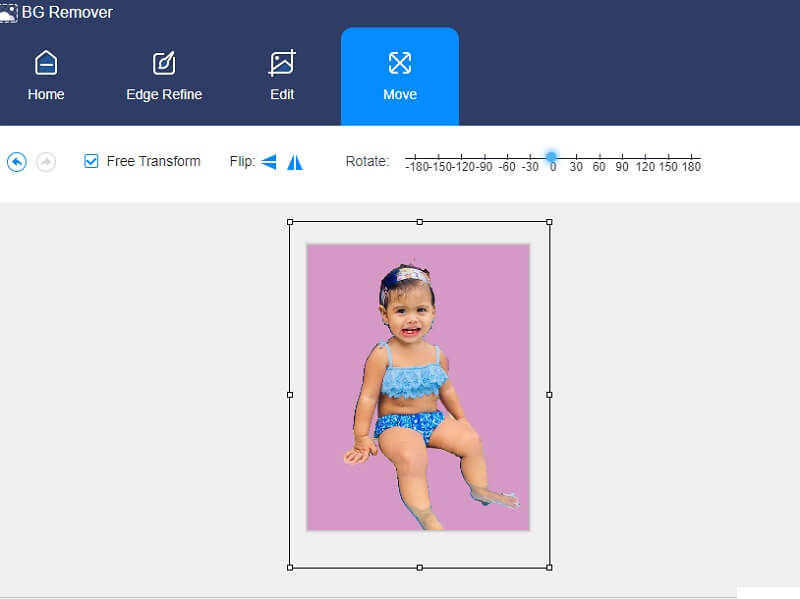
Vaihe 4: Viimeinen toimenpide kuvan taustan muokkaamisessa on sen tallentaminen. Klikkaa ladata -kuvake ikkunan alareunassa. Ja odota, että kuvasi heijastuu sinuun Kansio.
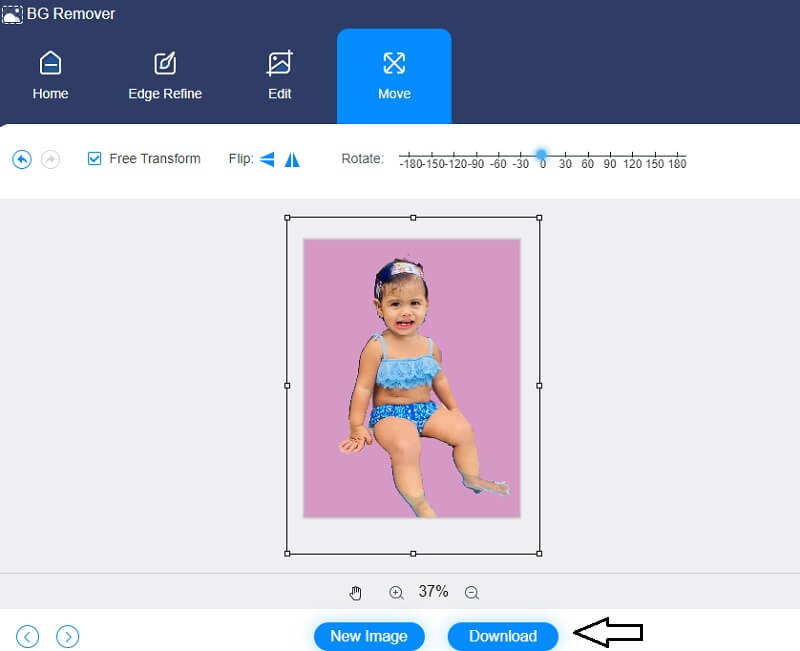
Osa 3. Usein kysytyt kysymykset taustan muokkaamisesta Photoshopissa
Kuinka tehdä PNG-tiedosto läpinäkyväksi Photoshopissa?
Sinun tarvitsee vain napauttaa Opacity-painiketta Tasot-osion alla. Aseta sen jälkeen prosenttiosuus pienemmäksi kuin 100%. Jos haluat tehdä kuvastasi läpinäkyvän, aseta prosentteina nolla.
Kumpi on parempi kuvien muokkaamisessa, Lightroom vai Photoshop?
Lightroom on paras sovellus laitteidesi kuvien muokkaamiseen ja muokkaamiseen, mutta Photoshop tarjoaa virheettömämpää työtä. Se on erityisen tärkeää merkittävissä ja kattavissa muokkauksissa, jotka auttavat ihmisiä tekemään kuvastaan saumattoman.
Mitä eroa on Photoshopilla ja InDesignilla?
Photoshop on kuvien muokkaamiseen ja muokkaamiseen erikoistunut ohjelma. Vaikka InDesign on ohjelma, joka keskittyy muokkaamaan ja julkaisemaan erilaisia tiedostoja, joissa on huippuluokan tekstiä ja kuvia.
Johtopäätös
Tämä viesti on perusteellinen opas kuinka muokata taustoja Photoshopissa. Täydellisen kuvan luomiseksi voit seurata yllä olevaa bitti bitiltä opetusohjelmaa. Toisaalta, saatat mieluummin kokeilla helppokäyttöistä taustavalokuvaeditoria parantaaksesi kuviasi, Vidmore Background Remover Online -ohjelmaa. Tämä online-ohjelma on erittäin kätevä, ja sen käyttö on stressitöntä.



